Как легко ускорить Windows 11 и Windows 10 с помощью АВТОМАТИЧЕСКОГО удаления лишних программ и отключения различных служб (сбор статистики, диагностика и т.д.).
Я подробно покажу, как установить и использовать Sophia Script вместе с графическим интерфейсом Wrapper. Как легко обновлять скрипт. Подробно покажу все возможности Sophia Script!
Проведу эксперимент — выполню автоматическую очистку системы с помощью Sophia Script. И посмотрю, на сколько уменьшится количество работающих процессов.
00:00 Вступление
00:53 Замеряем количество работающих процессов
02:18 Sophia Script, Wrapper. УСТАНОВКА. ОБНОВЛЕНИЕ.
10:18 Запуск графического интерфейса Wrapper. Обзор возможностей.
15:15 Автоматическое удаление программ.
24:00 Сколько нужно времени для очистки компьютера
26:55 Итоги
➤Sophia Script ИНСТРУКЦИЯ
1. Скачайте и распакуйте Sophia Script, Wrapper
2. Нажмите правой кнопкой мыши на кнопке ПУСК и выберите Терминал Windows(АДМИНИСТРАТОР).
Как отключить ненужные программы?
3. Добавьте туда путь к папке София Скрипт:
Set-Location -Path «C:Sophia Script Windows»
4. Установите политику безопасности, позволяющую запускать скрипты только в текущем сеансе PowerShell:
Set-ExecutionPolicy -ExecutionPolicy Bypass -Scope Process -Force
5. Запустите Sophia Script (необязательно. Лучше использовать Wrapper):
Type .Sophia.ps1
6. Для обновления Sophia Script используйте команду:
irm script.sophi.app | iex
➤Интерфейс Wrapper ИНСТРУКЦИЯ
1. Запустите SophiaScriptWrapper.exe и импортируйте Sophia.ps1;
2. Внимательно проверьте каждый изменяемый пункт.
3. «ВЫВОД КОНСОЛИ» — «СОХРАНИТЬ» — «Запустить PowerShell»
➤ССЫЛКИ ДЛЯ СКАЧИВАНИЯ
Источник: best-coding.ru
Как избежать установки нежелательных программ при загрузке бесплатного программного обеспечения
Интернет усеян различными ловушками для начинающих пользователей. Поддельные кнопки «Загрузить» («Download») на самом деле являются рекламными объявлениями. Многие пользователи не знают, как избежать нежелательных программ при установке программного обеспечения.
Статьи по теме:
- Как избежать установки нежелательных программ при загрузке бесплатного программного обеспечения
- Как удалить программу, если её нет в удалении программ
- Как удалить из быстрого запуска
Инструкция
Поддельные ссылки для скачивания.
Первой и наиболее распространенной ловушкой при загрузке бесплатного программного обеспечения является поддельная ссылка загрузки или несколько поддельных ссылок для скачивания. На веб-страницах часто находится большая яркого цвета кнопка с текстом «Free Download», или «Скачать сейчас», или «Скачать бесплатно». Это чаще всего рекламный баннер, предназначенный для имитации реальной ссылки на скачивание. Выявить поддельную ссылку на скачивание можно просто наведя курсор на нее, посмотрев по ссылки куда она ведет.
САМЫЙ БЫСТРЫЙ WINDOWS | ПРОГРАММЫ О КОТОРЫХ НИКТО НЕ ЗНАЕТ +(СКАЧАТЬ)
В приведенном ниже примере поддельная ссылка «Download» ведет на страницу «googleadservices.com». Зная это, мы легко поймем, что это ссылка явно рекламного характера. Если мы наведем курсор на ссылку на скачивание «Start Download», то увидим, что она ведет к «winaero.com» — сайту, на котором мы и находимся.
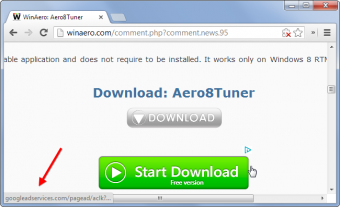
Дополнительное программное обеспечение для веб-страниц
Даже легальные. популярные поставщики программного обеспечения «навязывают» скачивание дополнительного нежелательного программного обеспечения. Например, при загрузке Flash Player от компании Adobe с официальной страницы производителя, по умолчанию установлена дополнительная программа McAfee Security Scan Plus. Пользователи, оставившие значение по умолчанию, загрузят данную программу себе на компьютер.
Чтобы избежать вещей подобного рода, будьте внимательны и осторожны при загрузке. Перед загрузкой снимите значок с дополнительного программного обеспечения, которое не требуется для установки.
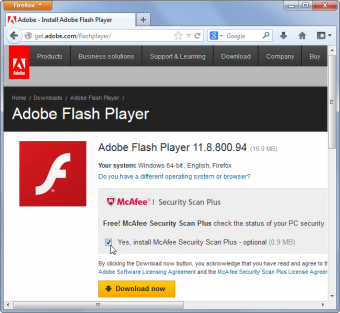
Удаление нежелательных программ и возврат к настройкам системы
Если вы случайно установили нежелательное ПО на свой компьютер, то его необходимо удалить, что иногда довольно сложно. Для этого нажмите кнопку «Пуск», далее «Мой компьютер» и откройте слева вкладку «Установка и удаление программ». Найдите в списке нежелательную программу и нажмите «Удалить».
Источник: www.kakprosto.ru
Как убрать лишние программы из автозагрузки

В операционной системе заложено большое количество полезных функций. Одна из них — Автозагрузка.
При установке, многие программы прописываются в системе таким образом, чтобы автоматически загружаться при старте Windows. Следовательно экономится время, ведь при включении компьютера не потребуется запускать вручную: антивирус, почтовый клиент или какой-нибудь мессенджер.
На первый взгляд это удобно и быстро, но есть и другая неприятная сторона вопроса. Данной функцией могут воспользоваться вирусы, шпионские программы и просто нежелательные приложения, потому что загрузка большого количество программ влияет на скорость запуска самой системы Windows.
В этой статье рассмотрим способы удалить программу из автозагрузки.
В настройках практически каждой установленной программы есть опция, запрещающая её запуск при загрузке системы, но гораздо удобнее контролировать этот процесс из одного окна. Для этого можно воспользоваться стандартными средствами Windows.
Зайдите в «Пуск» → «Выполнить» и в строке открывшегося окна напишите msconfig. Жмите «Оk»

Выберите вкладку «Автозагрузка». И вот перед Вами тот самый список программ, которые автоматически запускаются на Вашем компьютере при каждой загрузке системы.

Уберите галочки напротив тех программ, которые Вы хотите исключить из автозагрузки (будьте внимательны и не трогайте программы, относящиеся к работе системы). Нажмите «Оk».
Система предложит сделать перезагрузку, можете сделать её сейчас, либо отказаться и сделать это позже.
Также Вы можете контролировать включение и выключение программ из списка автозагрузки сторонними утилитами. К примеру, для этого хорошо подходит CCleaner (меню «Сервис» — «Автозагрузка»)
Источник: samsebeadmin.ru